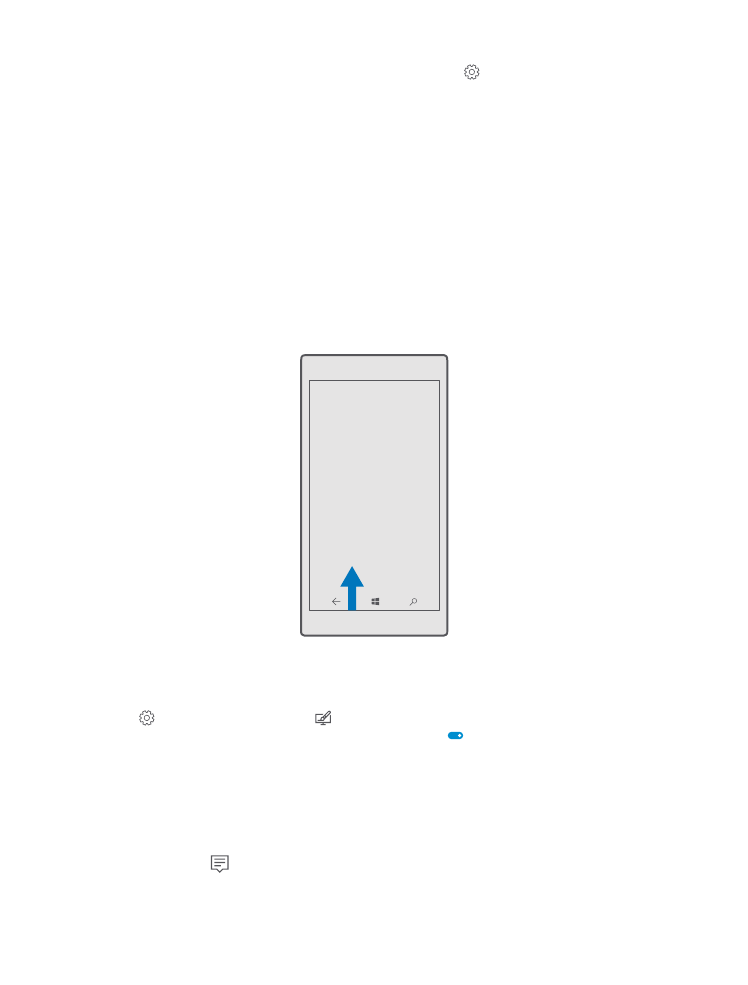
Преглед на известията в телефона
Можете бързо да прегледате известията, да промените някои настройки или да добавите
преки пътища до някои приложения в работния център, който се отваря от горния край
на екрана.
Иконата за известия показва, че имате непрочетени известия.
© 2016 Microsoft Mobile. Всички права запазени.
27
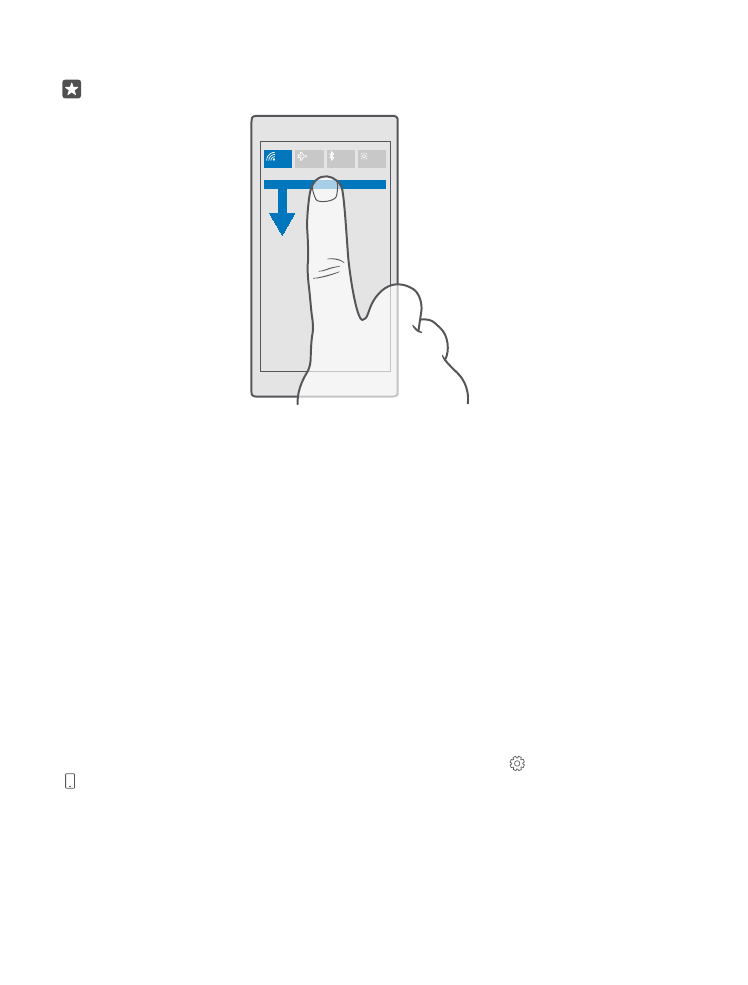
1. Плъзнете бързо надолу от горния край на екрана.
Съвет: За да видите още преки пътища, докоснете Разгъни.
В този екран можете:
•
да видите пропуснатите обаждания и последните непрочетени имейли и
съобщения.
•
да прегледате известията, например за налични актуализации на приложения в
Магазин.
•
да реагирате бързо на известията дори без да отваряте приложението. Можете
например да отговорите на текстово съобщение директно от работния център.
•
да отваряте приложения.
•
да прескочите бързо към всички настройки.
•
да докоснете пряк път, за да включите или изключите лесно някои функции. Можете
също да докоснете и задържите върху пряк път, за да промените настройките на
някои функции, като например Wi-Fi.
2. За да затворите менюто, плъзнете бързо нагоре от долната част на екрана.
Изтриване на известие
Плъзнете бързо надясно върху известието.
Персонализиране на работния център
Плъзнете бързо надолу от горния край на екрана и докоснете Всички настройки >
Система > Известия и действия. За да промените пряк път, докоснете него и
желаното приложение. Можете също да изберете кои известия искате да получавате и
как.
© 2016 Microsoft Mobile. Всички права запазени.
28